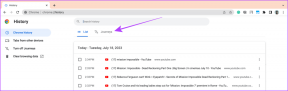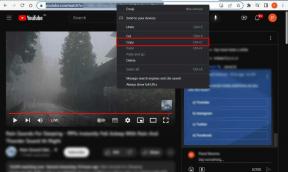როგორ მოვახდინოთ Windows საათის სინქრონიზაცია ინტერნეტ დროის სერვერთან
Miscellanea / / February 08, 2022
Windows-ის საათი, როგორც მოგეხსენებათ, არის თქვენი დესკტოპის ქვედა მარჯვენა კუთხეში და გამოჩნდება დროისა და თარიღის შესახებ ინფორმაცია, როდესაც მასზე მარჯვენა ღილაკით დააწკაპუნებთ.

თუ თქვენი კომპიუტერი დაკავშირებულია ინტერნეტთან, ის ავტომატურად ახდენს ადგილობრივი კომპიუტერის დროის სინქრონიზაციას ვინდოუსის დრო სერვისი. თუმცა, ზოგჯერ, სისტემის საათი არ აჩვენებს ზუსტ დროს და აწყდება პრობლემებს ქსელის დროის პროტოკოლთან ან NTP სერვერებთან სინქრონიზაციისას.
შემდეგ შეგიძლიათ შეცვალოთ დრო ხელით დაწკაპუნებით თარიღისა და დროის პარამეტრების შეცვლა. თუმცა, გახსოვდეთ, რომ პარამეტრების შესაცვლელად ადმინისტრატორის წვდომა გჭირდებათ.
მაგარი ინფორმაცია: Microsoft-ის ოფიციალური განცხადების თანახმად, W32Time სერვისი ადრე არ იყო შექმნილი დროისადმი მგრძნობიარე აპლიკაციების საჭიროებებისთვის. Windows სერვერიWindows-ის დროის სერვისის გარდა (time.windows.com), თქვენ ასევე შეგიძლიათ გამოიყენოთ NIST-ის მიერ შენახული დროის რომელიმე სერვერი ზუსტი დროისა და თარიღის მისაღებად. დროის სერვერის პარამეტრის შესაცვლელად დააწკაპუნეთ დაწყება ღილაკი, აკრიფეთ დროის ზონის შეცვლაe საძიებო ველში და დააწკაპუნეთ შედეგი.
The Თარიღი და დრო ფანჯარა გამოჩნდება. ამის შემდეგ შეგიძლიათ ნახოთ მიმდინარე დროის ზონა. ნაგულისხმევი დროის ზონა ეფუძნება თქვენი IP მისამართის მდებარეობას. თუ ხშირად მოგზაურობთ ერთი ქვეყნიდან მეორეში, რეკომენდებულია მათი გამოყენება Windows-ის დამატებითი საათის დაყენება ან შეცვალეთ დროის სარტყელი მდებარეობის მიხედვით.
გადადით ინტერნეტის დროe ჩანართი. აქ ნახავთ დროის სინქრონიზაციის პარამეტრებს. ის აჩვენებს ინფორმაციას ბოლო სინქრონიზაციის შესახებ და როდის მოხდება შემდეგი ხელახალი სინქრონიზაცია.
შენიშვნამიმდინარე დროის სერვერის შესაცვლელად დააწკაპუნეთ Პარამეტრების შეცვლა ღილაკი. (ქვემოთ მოცემულ ეკრანის სურათზე, კომპიუტერი დაყენებულია ავტომატურად სინქრონიზაციაზე time.nist.gov-თან. მე გამოვიყენე ეს პარამეტრი სტატიის დაწერამდე. თქვენს კომპიუტერში უნდა იყოს მიმდინარე დროის სერვერი time.windows.com).
აქ შეგიძლიათ აირჩიოთ სერვერი. დააჭირეთ ჩამოსაშლელ ღილაკს და გამოჩნდება სერვერების სია. სერვერის time.windows.com არის ნაგულისხმევი და ინახება თავად Microsoft-ის მიერ. დანარჩენი ოთხი სერვერი იმართება აშშ-ში სტანდარტებისა და ტექნოლოგიების ეროვნული ინსტიტუტის (NIST) მიერ.
ასევე წაიკითხეთ: Windows 7 სუნთქავს თავის ბოლო: Microsoft Revealsაირჩიეთ მოცემული დროის სერვერებიდან რომელიმე. ყველა ერთნაირად რეკომენდებულია. Დააკლიკეთ განაახლეთ ახლავე და შემდეგ კარგი.
Ის არის. თქვენი Windows საათი სინქრონიზებულია NIST სერვერთან. ის კვლავ ახორციელებს სინქრონიზაციას კვირაში ერთხელ, როგორც ამას ადრე აკეთებდა Windows ნაგულისხმევი სერვერი.
სხვა ისტორიები: 10 ბრწყინვალე Command Prompt (CMD) ხრიკი Microsoft Windows-ისთვის, რომელთა შესახებ ალბათ არ იცითᲡხვა საშუალებები
თქვენ ასევე შეგიძლიათ გაუშვათ Windows Time Service ინსტრუმენტი ან W32tm.exe Windows Time Service პარამეტრების კონფიგურაციისთვის.
გახსენით ბრძანების სტრიქონი და ჩაწერეთ W32tm/? და დააჭირეთ Enter. თქვენ ნახავთ ყველა პარამეტრის ჩამონათვალს. შემდეგ, გაუშვით w32tm ინსტრუმენტი /resync არგუმენტთან ერთად (w32tm/resync). ეს იწვევს დროის მყისიერ სინქრონიზაციას, იმ პირობით, რომ Windows Time სერვისი მუშაობს.
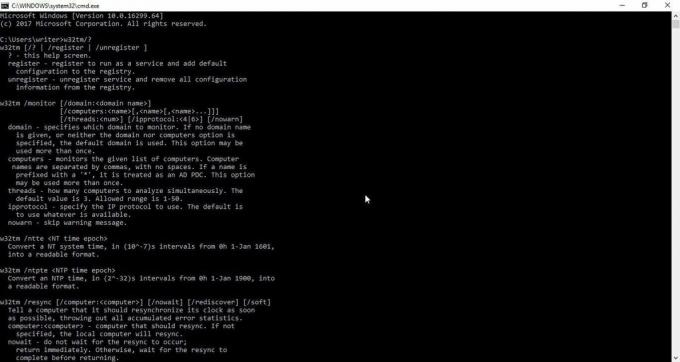
ეს მეთოდი მუშაობს Windows XP, Windows Vista, Windows 7 და Windows 8. ჩვენ არ შევამოწმეთ მუშაობს თუ არა Windows 10-ზე.
თქვენ ასევე შეგიძლიათ გამოიყენოთ Windows რეესტრის რედაქტორი და ნავიგაცია რეესტრის გასაღებით - HKEY_LOCAL_MACHINE\SYSTEM\ControlSet\Services \W32Time\TimeProviders\NtpClient.
იქ შეგიძლიათ შეცვალოთ SpecialPollInterval ჩანაწერი თქვენი ოპერაციული სისტემის მიერ დაყენებული ნაგულისხმევი გამოკითხვის ინტერვალიდან და განახორციელოთ მისი სინქრონიზაცია ყოველ 24 საათში.
დასკვნა
მოგვწერეთ კომენტარებში, რომელი მეთოდი იყო თქვენთვის ყველაზე შესაფერისი. ჩვენ სიამოვნებით მოვისმენთ თქვენგან.
იხილეთ შემდეგი: როგორ გავხსნათ ნებისმიერი პროგრამა მხოლოდ მისი სახელის აკრეფით Run-ში Windows XP-შიბოლოს განახლდა 2022 წლის 05 თებერვალს
ზემოთ მოყვანილი სტატია შეიძლება შეიცავდეს შვილობილი ბმულებს, რომლებიც დაგეხმარებათ Guiding Tech-ის მხარდაჭერაში. თუმცა, ეს არ იმოქმედებს ჩვენს სარედაქციო მთლიანობაზე. შინაარსი რჩება მიუკერძოებელი და ავთენტური.